Steganografi adalah proses menyembunyikan file, gambar, video, teks di dalam file lain. Seperti disebutkan di Wikipedia, Steganografi adalah kombinasi dari dua kata Yunani, steganos yang berarti "ditutupi, disembunyikan, atau dilindungi", dan graphein yang berarti "menulis". Sumber mengatakan bahwa metode ini pertama kali diikuti oleh Histiaeus , seorang raja Yunani kuno, pada tahun 440 SM. Dia mencukur kepala pelayannya yang paling tepercaya, dan menandai pesan rahasia di kepalanya. Setelah rambutnya tumbuh kembali, dia mengirim pelayan itu ke salah satu bawahannya untuk menyampaikan pesan yang memiliki beberapa informasi tentang serangan yang akan datang ke Yunani. Sekarang, di zaman modern, Steganografi telah berkembang, jauh lebih baik dan banyak digunakan untuk mengirim dan menerima pesan rahasia digital dengan menyembunyikannya ke dalam file lain. Untuk detail selengkapnya tentang Steganografi, lihat tautan ini . Sekarang mari kita lihat cara menyembunyikan file di dalam gambar di Linux.
Penafian:
Steganografi adalah topik yang luas. Tutorial ini hanya membahas cara menyembunyikan file di dalam gambar, yang merupakan konsep inti Steganografi. Harap jangan berasumsi bahwa ini tidak dapat dipecahkan oleh pakar keamanan mana pun. Metode yang dijelaskan di sini sangat mendasar, sehingga bahkan seorang profesional keamanan menengah dapat dengan mudah memecahkannya dalam beberapa jam. Langkah-langkah yang dijelaskan di bawah ini murni untuk tujuan pendidikan. Kami tidak bertanggung jawab atas segala bentuk penyalahgunaan.
Sembunyikan file di dalam gambar di Linux
Kami dapat menyembunyikan file di dalam gambar dengan metode yang berbeda. Berikut saya berikan 5 cara.
Metode 1
Metode ini tidak memerlukan perangkat lunak tambahan. Pengetahuan baris perintah Linux dasar saja sudah cukup.
Saya memiliki satu file gambar bernama image.jpg dan direktori bernama sk . Di dalam direktori ini, ada file bernama secret.txt yang memiliki beberapa pesan rahasia. Ini adalah file yang akan kita sematkan dalam file image.jpg. Anda dapat menempatkan sejumlah file yang ingin Anda sembunyikan di dalam direktori ini. Kemudian, saya akan mengompres direktori sk dan simpan sebagai secret.zip untuk menjadikannya sebagai file tunggal. Terakhir, saya akan menggabungkan file zip (secret.zip) dan file gambar (image.jpg) menggunakan cat perintah dan simpan sebagai ostechnix.jpg .
Agar lebih jelas,
- image.jpg - File gambar acak.
- sk - Direktori yang berisi semua file rahasia.
- secret.zip - Arsip sk direktori.
- ostechnix.jpg - File gambar keluaran yang berisi secret.zip dan image.jpg.
Langkah 1: Letakkan file gambar dan direktori dalam satu folder. Saya telah menempatkan keduanya di Dokumen folder.
Langkah 2: Pindahkan semua file yang ingin Anda sembunyikan di dalam folder "sk". Kemudian, kompres folder ini dan simpan sebagai "secret.zip" . Untuk mengompresi folder, cukup klik kanan padanya, dan pilih kompres .
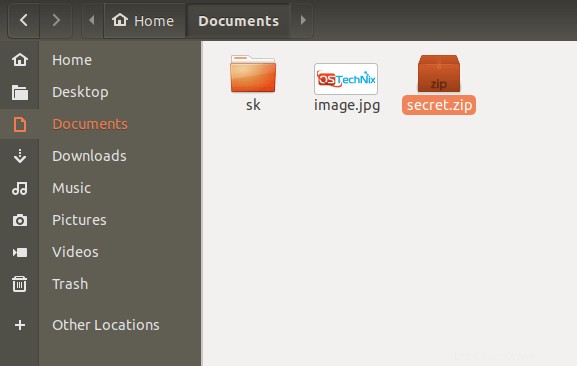
Langkah 3: Selanjutnya buka Terminal. Pergi ke lokasi tempat Anda menyimpan file zip dan gambar (Dalam kasus kami ini adalah Dokumen ). Terakhir, gabungkan secret.zip dan test.jpg file, dan simpan sebagai ostechnix.jpg menggunakan cat perintah.
$ cd Documents
$ cat image.jpg secret.zip > ostechnix.jpg
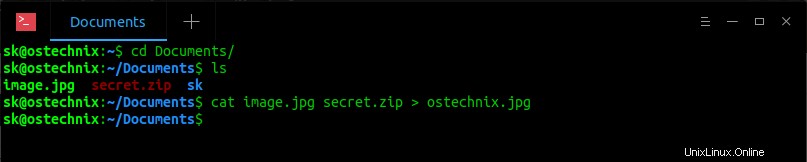
Itu dia. Kami sekarang telah menyembunyikan file rahasia di dalam ostechnix.jpg . Ini adalah file penting. Hapus saja semua file lain kecuali ostechnix.jpg .
The ostechnix.jpg akan terlihat seperti file gambar biasa dan siapa pun dapat melihatnya menggunakan aplikasi penampil gambar apa pun. Tapi, mereka mungkin tidak tahu file ini memiliki beberapa file rahasia di dalamnya.
Untuk melihat file tersembunyi di dalam file gambar ostechnix.jpg , cukup uncompress menggunakan perintah berikut:
$ unzip ostechnix.jpg
Atau,
$ unzip -t ostechnix.jpg
Contoh keluaran:
Archive: ostechnix.jpg warning [ostechnix.jpg]: 712139 extra bytes at beginning or within zipfile (attempting to process anyway) creating: sk/ inflating: sk/secret.txt
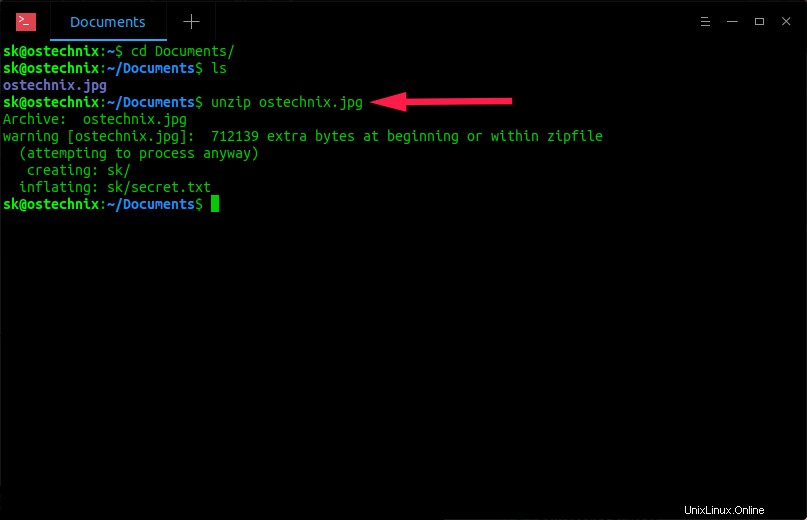
Buka zip file gambar
Seperti yang Anda lihat pada output di atas, direktori sk yang memiliki file rahasia di dalamnya telah diekstraksi. Sekarang, kembali ke folder dan periksa isinya. Anda akan melihat semua file di sana.
Salah satu kelemahan metode ini adalah kita tidak dapat menambahkan frasa sandi apa pun ke file gambar. Jangan khawatir! Dalam metode berikut, kita dapat menambahkan frasa sandi ke file output.
Metode 2 - menggunakan Steghide
Steghide adalah utilitas baris perintah yang membantu kita menyembunyikan data rahasia di dalam file gambar atau audio. Mendukung file JPEG, BMP, WAV dan AU.
Steghide tersedia di repositori default dari banyak distribusi Linux.
Di Arch Linux dan variannya, Anda dapat menginstalnya menggunakan perintah:
$ sudo pacman -S steghide
Di Debian, Ubuntu:
$ sudo apt install steghide
Sekarang Anda dapat menyembunyikan file rahasia Anda di dalam gambar atau audio seperti di bawah ini. Saya berasumsi Anda telah meletakkan file rahasia yang ingin Anda enkripsi dan file gambar atau audio di folder yang sama. Jika Anda meletakkannya di folder yang berbeda, Anda harus memberikan path lengkapnya di perintah berikut.
$ steghide embed -ef secret.txt -cf ostechnix.jpg
Anda akan diminta untuk memasukkan kata sandi.
Enter passphrase: Re-Enter passphrase: embedding "secret.txt" in "ostechnix.jpg"... done

Sembunyikan file ke dalam gambar menggunakan Steghide
Pada contoh di atas, saya telah menyematkan file teks bernama secret.txt ke dalam file gambar bernama ostechnix.jpg . Anda sekarang dapat menghapus file secret.txt asli. Karena, kita baru saja menyematkan di dalam file gambar. Jika Anda ingin menyematkan beberapa file, letakkan dalam satu folder dan zip, lalu sembunyikan seperti dijelaskan di atas.
Untuk mengekstrak file rahasia dari gambar, cukup jalankan:
$ steghide extract -sf ostechnix.jpg
Masukkan frasa sandi untuk mengekstraknya:
Enter passphrase: wrote extracted data to "secret.txt".
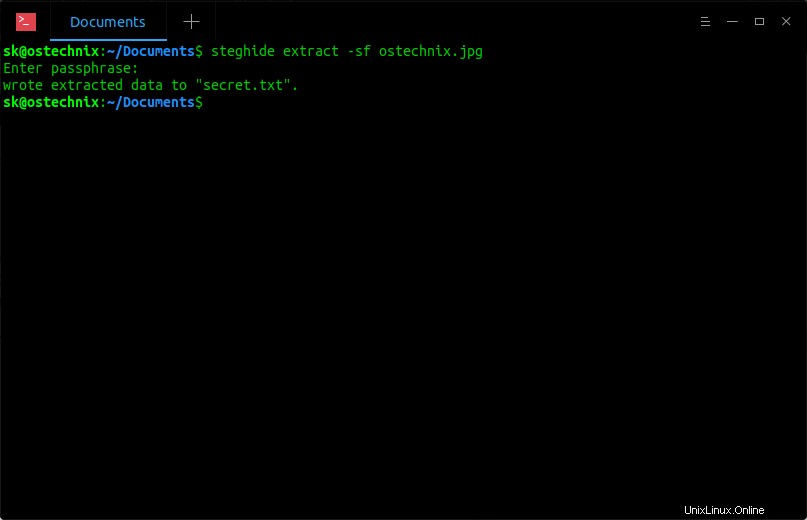
Ekstrak file dari gambar menggunakan steghide
Untuk detail lebih lanjut, lihat halaman manual,
$ man steghide
Metode 3 - menggunakan Outguess
Keluarga adalah alat stegnografi baris perintah lain untuk menyembunyikan file rahasia di dalam gambar. Saat ini, mendukung format gambar PPM, PNM, dan JPEG.
Untuk menginstalnya di Debian, Ubuntu, dan sistem berbasis DEB lainnya, jalankan:
$ sudo apt install outguess
Setelah terinstal, pergi ke lokasi di mana Anda menyimpan file rahasia dan gambar dan embed file rahasia ke dalam gambar menggunakan perintah berikut:
$ outguess -d secret.txt ostechnix.jpg output.jpg
Contoh keluaran:
Reading ostechnix.jpg.... JPEG compression quality set to 75 Extracting usable bits: 158203 bits Correctable message size: 77641 bits, 49.08% Encoded 'secret.txt': 160 bits, 20 bytes Finding best embedding... 0: 88(45.8%)[55.0%], bias -17(-0.19), saved: -1, total: 0.06% 1: 90(46.9%)[56.2%], bias -27(-0.30), saved: -1, total: 0.06% 12: 85(44.3%)[53.1%], bias -36(-0.42), saved: 0, total: 0.05% 26: 91(47.4%)[56.9%], bias -45(-0.49), saved: -1, total: 0.06% 174: 87(45.8%)[54.4%], bias -48(-0.55), saved: 0, total: 0.05% 174, 39: Embedding data: 160 in 158203 Bits embedded: 190, changed: 87(45.8%)[54.4%], bias: -48, tot: 158844, skip: 158654 Foiling statistics: corrections: 77, failed: 6, offset: 864.696970 +- 310.577032 Total bits changed: 39 (change 87 + bias -48) Storing bitmap into data... Writing output.jpg....
Di sini, output.jpg file adalah salah satu yang memiliki file data rahasia kami. simpan dengan aman dan hapus yang lainnya.
Anda juga dapat menambahkan frasa sandi ke file output seperti di bawah ini.
$ outguess -k "my secret key" -d secret.txt ostechnix.jpg output.jpg
Ganti "kunci rahasia saya" dengan frasa sandi Anda sendiri.
Untuk mengekstrak file, cukup lakukan:
$ outguess -r output.jpg secret.txt
Contoh keluaran:
Reading output.jpg.... Extracting usable bits: 158203 bits Steg retrieve: seed: 174, len: 20
Jika Anda telah menggunakan frasa sandi, gunakan perintah ini sebagai gantinya:
$ outguess -k "my secret key" -r output.jpg secret.txt
Untuk detail lebih lanjut, lihat halaman manual.
$ man outguess
Kami telah melihat tiga utilitas baris perintah untuk menyembunyikan file di dalam gambar atau audio. Jika Anda tidak menyukai cara baris perintah, berikut adalah dua alat steganografi grafis.
Metode 4 - menggunakan Stegosuite
Stegosuite adalah alat steganografi grafis untuk menyembunyikan file di dalam gambar. Ini adalah alat steganografi sumber terbuka dan gratis yang ditulis dalam Java . Ini menggunakan AES metode enkripsi untuk menyematkan data. Ini mendukung format gambar BMP, GIF, dan JPG.
Untuk menginstalnya di Debian, Ubuntu, dan sistem berbasis DEB lainnya, jalankan:
$ sudo apt install stegosuite
Setelah terinstal, luncurkan Stegosuite dari Dash atau Menu.
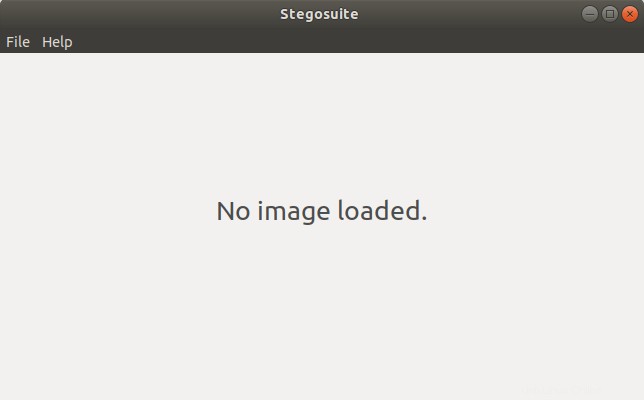
Antarmuka Stegosuite
Klik File -> Buka dari bilah menu dan pilih gambar yang ingin Anda gunakan untuk menyembunyikan file. Kemudian masukkan pesan di kolom pertama. Klik kanan pada kolom kedua dan pilih "Tambah file..". Terakhir masukkan kata sandi di kolom ketiga.
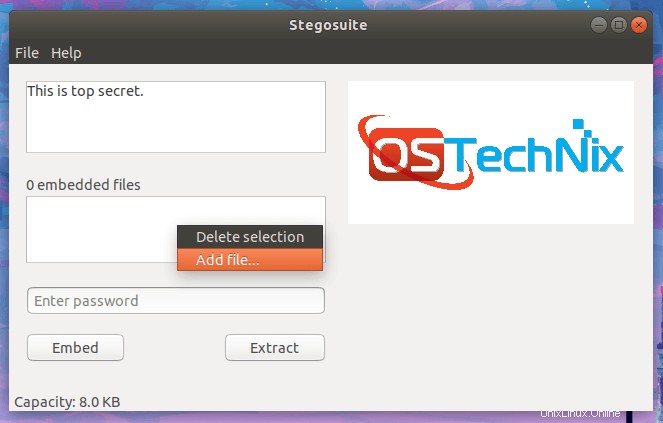
Tambahkan file di stegosuite
Terakhir, klik Sematkan tombol di bagian bawah antarmuka Stegosuite.
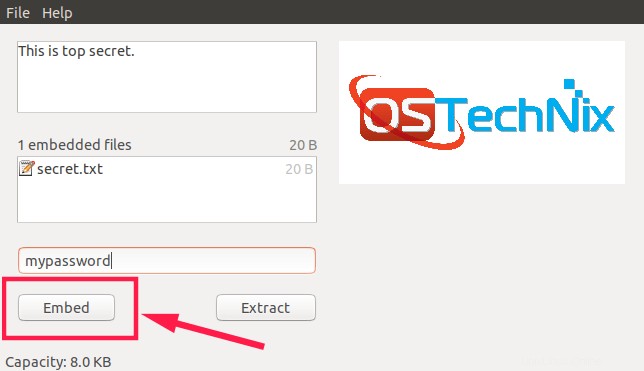
Sematkan file menggunakan stegosuite
Sekarang file gambar baru akan dibuat dengan nama "filename_embed" di folder yang sama tempat Anda memilih gambar. Misalnya, jika Anda telah memilih gambar bernama "image.jpg" dari folder Documents, file gambar baru akan dibuat dengan nama "image_embed.jpg" di folder Documents itu sendiri.
Untuk mengekstrak file rahasia dari gambar, cukup buka lagi di antarmuka Stegosuite, masukkan frasa sandi dan klik Ekstrak tombol.
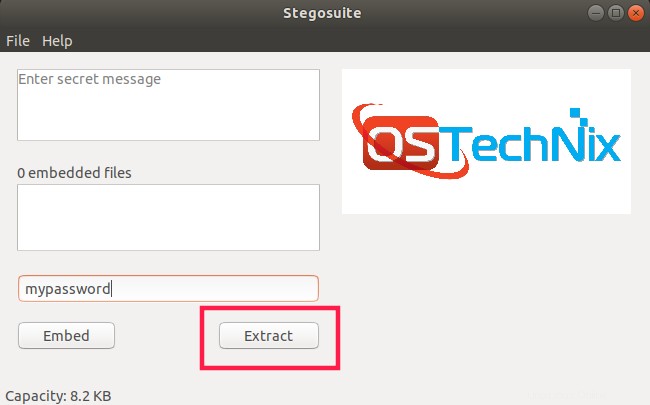
Ekstrak file menggunakan stegosuite
Semua file akan diekstrak dalam folder yang sama.
Untuk detail selengkapnya, lihat Situs web Stegosuite .
Metode 5 - menggunakan Steg
Langkah adalah sederhana, lintas platform, dan alat steganografi grafis, ditulis menggunakan C++ bahasa pemrograman. Ini adalah perangkat lunak portabel, jadi unduh saja, bawa ke mana saja dan mulai menggunakannya dalam waktu singkat, terlepas dari sistem operasi apa pun yang Anda gunakan. Steg mendukung format gambar JPEG, JPG, TIFF, PNG, dan BMP. Ini menggunakan teknik Steganografi dan Kriptografi untuk menyembunyikan data di dalam gambar terkompresi atau tidak terkompresi.
Penggunaan
Klik tautan ini untuk mengunduh aplikasi Steg. Ini tersedia untuk arsitektur 32 dan 64 bit.
Atau, Cukup gunakan perintah berikut untuk mengunduhnya tergantung pada arsitektur yang Anda gunakan.
Untuk 64 bit:
$ wget https://googledrive.com/host/0B-_yxJMDtRxyUExLZzZ3S2VDbjQ/steg-v1.0.0.2-linux64.tgz
Untuk 32 bit:
$ wget https://googledrive.com/host/0B-_yxJMDtRxyRDNGNk1YcXR0UTg/steg-v1.0.0.2-linux32.tgz
Setelah diunduh, ekstrak menggunakan perintah:
$ tar -xvzf steg-v1.0.0.2-linux64.tgz
Buka direktori Steg:
$ cd steg-v1.0.0.2-linux64/
Dan, ketik perintah berikut untuk menjalankannya.
$ ./steg.sh
Klik Ya untuk menerima perjanjian lisensi.
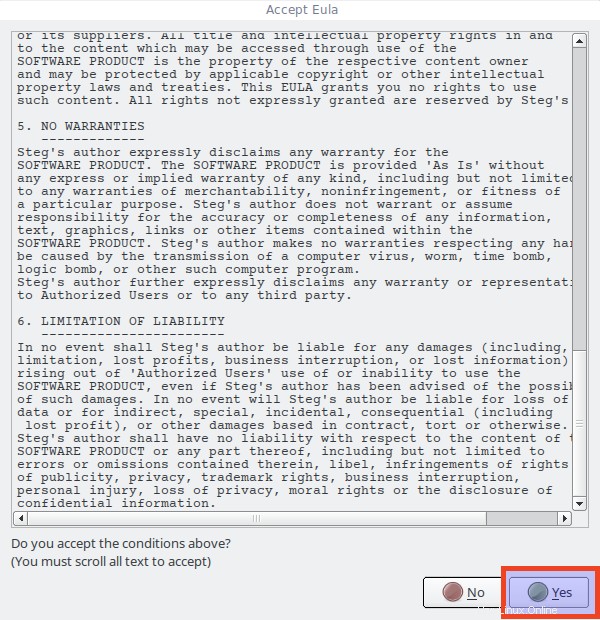
Klik Oke untuk melanjutkan.
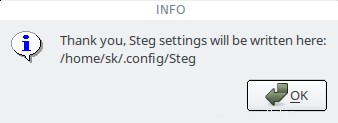
Inilah tampilan antarmuka default aplikasi Steg.
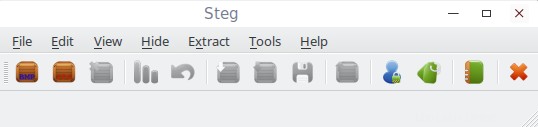
Sekarang, mari kita sembunyikan beberapa data di dalam gambar.
Untuk melakukannya, buka File -> Buka gambar umum atau Buka gambar JPEG . Pastikan Anda telah memilih gambar ukuran besar untuk menyimpan lebih banyak data di dalamnya. Semakin besar gambar yang Anda pilih, semakin banyak yang dapat Anda simpan di dalam gambar.
Setelah Anda membuka gambar, gambar asli dan gambar yang dimodifikasi (gambar keluaran) masing-masing akan ditampilkan di panel kiri dan kanan. Juga, Ini menampilkan ukuran yang tersedia untuk menyimpan data di dalam gambar di sudut kanan bawah.
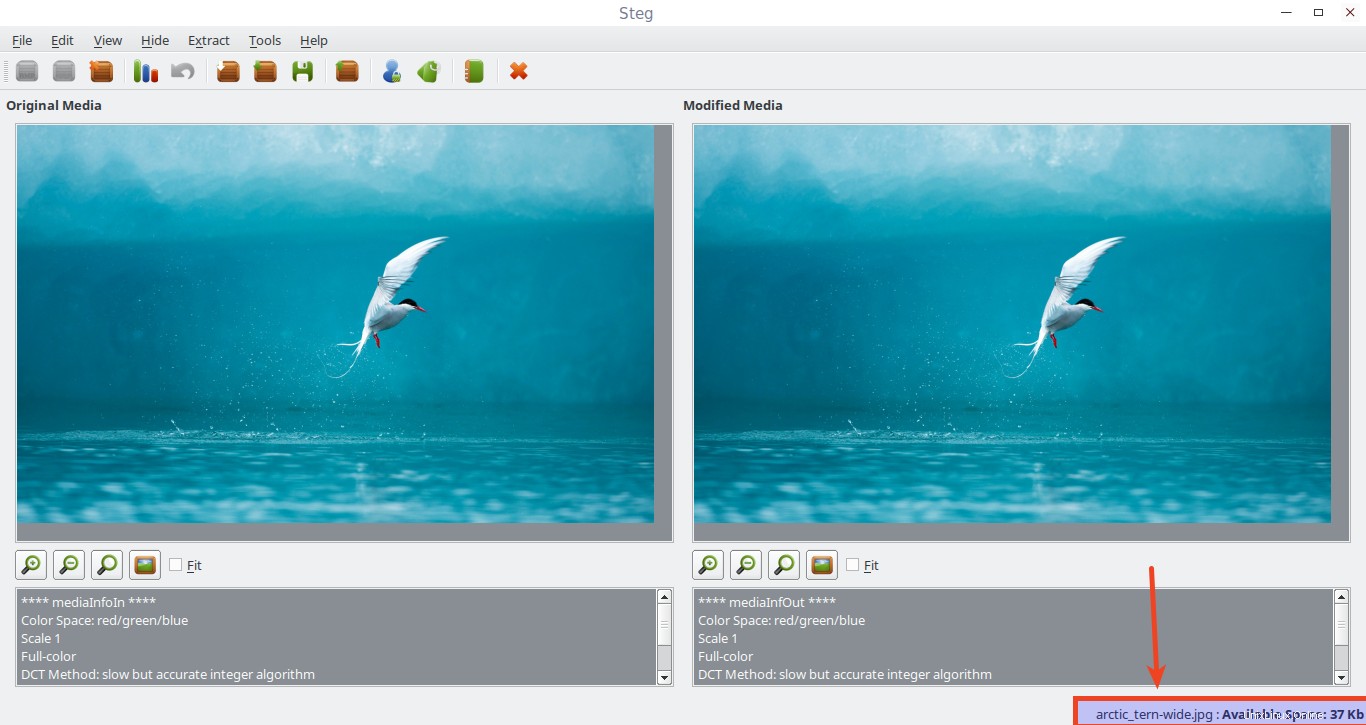
Sembunyikan File Di Dalam Gambar Di Linux Menggunakan Steg
Sekarang, buka Sembunyikan -> Sembunyikan Data dari bilah menu atas. Pilih file yang ingin Anda sembunyikan. Pastikan file yang Anda pilih lebih kecil dari ruang yang tersedia di gambar yang dimodifikasi. Setelah menambahkan data, Anda akan melihat kotak dialog konfirmasi yang mengatakan:Data berhasil disembunyikan .
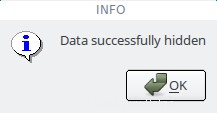
Inilah bagian pentingnya. Anda dapat memilih mode enkripsi yang berbeda.
- Otomatis: Data akan dienkripsi, tetapi Anda tidak memiliki PassPhrase atau kunci akan diperlukan untuk mengekstrak data.
- Simetris: Anda harus memberikan Passphrase untuk mengenkripsi data, dan penerima akan membutuhkan Passphrase yang sama untuk mengekstraknya.
- Asimetris tidak ditandatangani: ketika Anda ingin menyembunyikan data (Anda adalah pengirimnya) hanya kunci publik penerima yang diperlukan. Saat Anda ingin mengekstrak data (Anda adalah penerima) hanya kunci pribadi Anda yang diperlukan.
- Tanda tangan asimetris: ketika Anda ingin menyembunyikan data (Anda adalah pengirimnya) kunci publik penerima dan kunci pribadi Anda diperlukan. Ketika Anda ingin mengekstrak data (Anda adalah penerima) hanya kunci pribadi Anda yang diperlukan tetapi kunci publik pengirim diminta. Jika Anda tidak memberikan kunci publik pengirim, di akhir proses ekstraksi, Anda akan diperingatkan bahwa identitas pengirim tidak diverifikasi. Jika Anda memberikan kunci publik pengirim, Anda akan diberi tahu jika verifikasi tanda berhasil.
Anda dapat memilih metode kriptografi pilihan Anda.
Untuk memilih metode kriptografi tertentu, buka Edit -> Konfigurasi dari bilah menu. Metode kriptografi default adalah otomatis . Selain itu, Anda dapat menyematkan beberapa pesan pada file jika Anda mau.
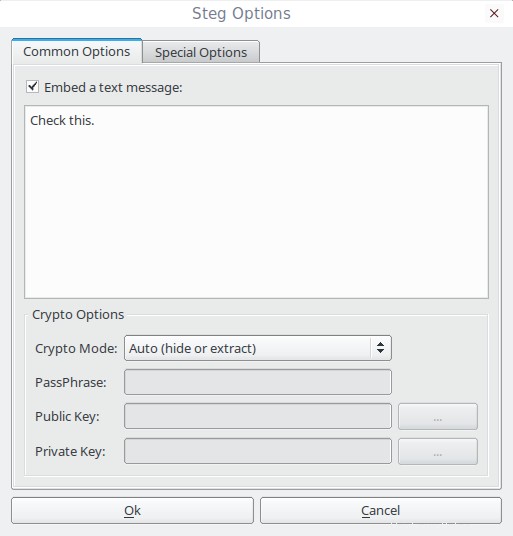
Setelah semuanya beres, klik tombol Simpan pada bilah alat, dan simpan di lokasi mana pun yang Anda inginkan.
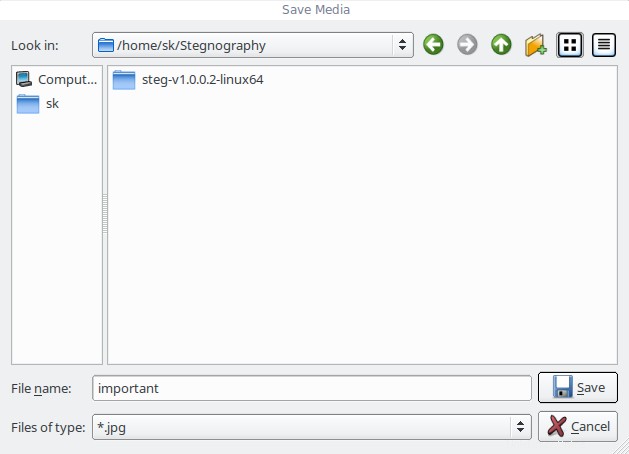
Selesai! Data gambar dienkripsi di dalam gambar. Gambar ini akan terlihat seperti gambar biasa. Anda dapat melihatnya menggunakan aplikasi penampil gambar apa pun.
Untuk mengekstrak data tersembunyi, cukup buka gambar terenkripsi di aplikasi Steg. Untuk melakukannya, buka Ekstrak -> Ekstrak data dari bilah menu.
Pilih lokasi tempat Anda ingin menyimpan data. Selesai!
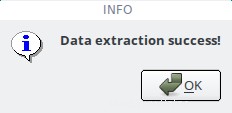
Itu dia. Anda sekarang dapat melihat datanya.
Seperti yang Anda lihat, ini sangat mudah diikuti dan tidak memerlukan keahlian khusus. Cukup buka gambar, sembunyikan beberapa data rahasia, dan teruskan.
Untuk detail selengkapnya tentang Steg, periksa situs web resmi .